Cuando realizó una verificación de disco para detectar errores en el disco duro, porque recibí un mensaje de error de disco duro defectuoso que decía que los sectores defectuosos deben repararse de inmediato, quiero saber cómo reparar los sectores defectuosos en el disco duro, por favor ayude " Un sector defectuoso en un disco es simplemente un pequeño grupo de espacio de almacenamiento. No responderá a solicitudes de lectura o escritura. Y los sectores defectuosos pueden ocurrir tanto en el HDD tradicional como en el SSD moderno. En términos generales, al escribir datos, el sistema operativo ignorará los sectores defectuosos. Pero si hay datos sobre un sector defectuoso, ya no puede usarlos. Afortunadamente, hay formas de reparar la unidad Windows 10/8/7 / XP.

- Parte 1: comprueba y repara los sectores defectuosos en el disco duro con chkdsk
- Parte 2: verifique el estado de la unidad en Seguridad y Mantenimiento
- Parte 3: compruebe si hay errores en la unidad utilizando las herramientas de la unidad en Propiedades
- Parte 4: restaurar datos perdidos de sectores defectuosos en el disco duro de Windows 10 / 8 / 7
- Parte 5: Preguntas frecuentes sobre la reparación de sectores defectuosos en el disco duro
Parte 1: Comprueba y repara los sectores defectuosos en el disco duro con chkdsk
Si descubre que hay sectores defectuosos, lo primero que puede intentar reparar Sectores defectuosos en el disco duro de Windows 10 es chkdsk. Es la herramienta de reparación de disco duro incorporada en el sistema operativo Windows.
Paso 1: Mantenga presionado "Win + X" para ir al menú de usuarios avanzados y luego haga clic en "A" en su teclado. Eso ejecutará una ventana de símbolo del sistema como administrador.
Paso 2: Escriba "chkdsk [letra del disco duro] / F / X / R", puede presionar la tecla "Enter" para activar el proceso.
El parámetro / F significa reparar el disco duro Windows 10, el parámetro / X obliga a desmontar antes de la verificación, y el / R se utiliza para localizar los sectores defectuosos y recuperar datos legibles.
Paso 3: Cuando termine, reinicie su computadora y el disco duro debe estar accesible.
También te gustará leer: Copia de seguridad del iPhone en un disco duro externo.
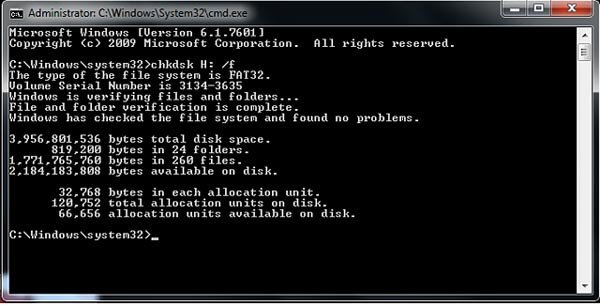
Parte 2: Verifique el estado de la unidad en Seguridad y Mantenimiento
Windows 10 usa la pantalla Seguridad y mantenimiento para indicarle los problemas relacionados con la salud de su disco duro. Entonces, puede resolver los problemas con el hardware y el software, como los sectores defectuosos.
Paso 1: Vaya a su Panel de control y elija "Seguridad y mantenimiento" para abrirlo.
Paso 2: Haga clic en la opción "Mantenimiento" y luego busque el área "Estado de la unidad". Puede comprobar el estado de salud actual de sus unidades.
Paso 3: Si se encontrara algún problema, como un sector defectuoso, aparecería en la lista con una opción para escanear la unidad. Y puedes arreglar los sectores defectuosos en el disco duro con él.
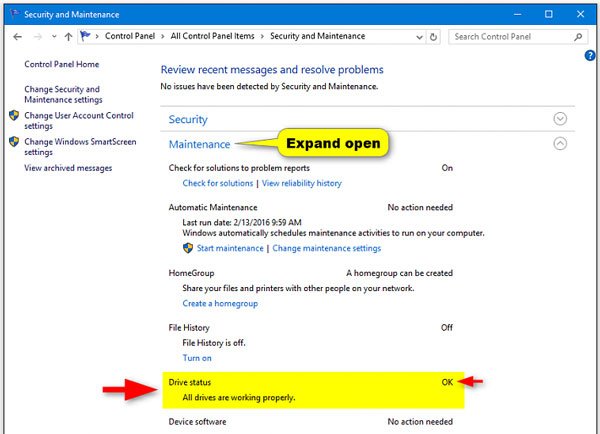
Parte 3: Compruebe si hay errores en la unidad utilizando las herramientas de unidad en Propiedades
Microsoft ha introducido una herramienta Drive Check en Windows para corregir los sectores defectuosos en el disco duro.
Paso 1: Abra un Explorador de archivos de Windows haciendo clic en "Win + E". Haga clic derecho en el disco local que contiene sectores defectuosos y elija "Propiedades".
Paso 2: Vaya a la pestaña "Herramientas" en la ventana Propiedades y haga clic en "Verificar" en la sección Comprobación de errores. Luego haga clic en "Escanear unidad" para activar el proceso de escaneo.
Paso 3: Cuando haya terminado, seleccione "Escanear y reparar unidad" en el cuadro de diálogo emergente. Luego, siga las instrucciones en pantalla para completar los pasos restantes.
No se pierda: Recuperar datos del disco duro dañado.
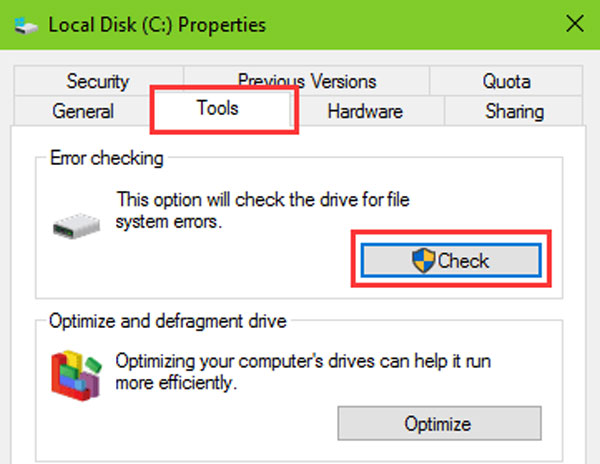
Parte 4: Restaurar datos perdidos de sectores defectuosos en el disco duro de Windows 10 / 8 / 7
En comparación con la reparación del disco duro de reparación de 10 / 8 / 7 de Windows, a las personas les puede interesar más recuperar datos de los sectores defectuosos. Desde este punto, recomendamos Recuperación de datos de Apeaksoft. Sus principales características incluyen:
1. Recuperación de datos en diversas situaciones, como sector defectuoso, corrupción del disco duro, ataque de virus y más.
2. Fácil de usar. Esta herramienta de recuperación de disco duro es capaz de recuperar datos perdidos de sectores defectuosos en un disco duro con un solo clic.
3. Admite una variedad de tipos de datos y formatos, incluidos todos los datos de imagen, video, audio, documentos, correo electrónico y otros.
4. Recuperación sin pérdida. Con la mejor aplicación de recuperación de disco duro, las personas pueden restaurar los datos perdidos en condiciones, formato y calidad originales.
5. Vista previa para la recuperación selectiva. Después del escaneo, los usuarios pueden ver todos los archivos perdidos organizados por tipos y formatos y recuperarlos todos o elementos específicos.
6. Más rápido y seguro. Esta herramienta de recuperación de disco duro es liviana y podría restaurar archivos perdidos de manera rápida y segura.
7. Además, Data Recovery está disponible para Windows 10 / 8.1 / 8 / 7 / XP y varios sistemas de archivos, como NTFS, FAT16, FAT32, exFAT, EXT, etc.
En resumen, el mejor software de recuperación de disco duro casi equipa todas las funciones que está buscando Recuperar datos y reparar el disco de Windows 10..
Cómo restaurar datos perdidos de sectores defectuosos
Paso 1: Escanea sectores defectuosos para buscar datos
Obtenga el mejor software de recuperación de disco duro instalado en su PC. Ejecútelo cuando encuentre sectores defectuosos y archivos corruptos en sus discos duros. Vaya a la sección Tipo de datos y elija los tipos de datos que desea recuperar, como Imagen. Luego diríjase a la sección Ubicación y elija el disco local que contiene secciones defectuosas. Una vez que haga clic en el botón "Escanear", la recuperación de datos comenzará a funcionar.

Paso 2: Vista previa antes de mala recuperación del sector
Después de escanear, se le presentará la ventana de resultados y todos los datos legibles ordenados por tipos y formatos. Por ejemplo, vaya a la pestaña "Imagen" de la barra lateral izquierda y observe todos los archivos perdidos en el panel derecho. Además, la función "Filtro" en la cinta superior podía encontrar un archivo determinado rápidamente por palabra clave. Si no puede encontrar los archivos deseados, haga clic en el botón "Análisis profundo" en la esquina superior derecha para ejecutar un análisis profundo.

Paso 3: Recuperar archivos de sectores defectuosos en un solo clic
Asegúrese de seleccionar todos los archivos que desea recuperar marcando las casillas correspondientes y haga clic en el botón "Recuperar" para iniciar la recuperación de datos del sector defectuoso en Windows 10/8/7. Cuando haya terminado, puede navegar, mover y editar sus datos normalmente.

Incluso si falla la reparación de sectores defectuosos en el disco duro, Data Recovery puede recuperar datos de él. Y no limita la cantidad de datos a recuperar al mismo tiempo.
Parte 5: Preguntas frecuentes sobre la reparación de sectores defectuosos en el disco duro
¿Qué es un sector defectuoso en un disco duro?
Un sector defectuoso en un disco duro es simplemente un pequeño grupo de espacio de almacenamiento, un sector, del disco duro que parece estar defectuoso. El sector no responderá a las solicitudes de lectura o escritura.
¿Cuántos tipos de sectores defectuosos hay?
Hay dos tipos de sectores defectuosos: uno como resultado de daños físicos que no se pueden reparar y otro como resultado de errores de software que se pueden corregir.
¿Qué causa los sectores defectuosos en un disco duro?
Los sectores defectuosos pueden deberse a daños físicos, problemas de software u otros.
Conclusión
En este tutorial, hemos hablado acerca de cómo corregir los sectores defectuosos en el disco duro, especialmente los sectores defectuosos. En primer lugar, puede verificar el estado de su disco duro mediante Seguridad y mantenimiento de Windows 10. Y las herramientas de reparación de disco duro incorporadas en Windows 10 son válidas para corregir los sectores defectuosos. Además, Apeaksoft Data Recovery podría recuperar sus datos de los sectores defectuosos y guardarlos en otra ubicación de manera efectiva.




